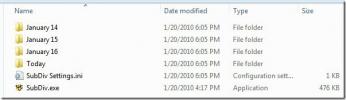Cum să porniți Windows 10 în modul sigur
Am distribuit un sfat rapid cu doar câteva zile în urmă despre cum puteți rezolva „Configurarea nu a putut începe corect. Reîncepeți computerul și încercați să rulați din nou configurarea Windows 10'Eroare. Aceasta implică ștergerea a două foldere din unitatea C și pot fi dificil de scăpat, deoarece Windows spune că sunt utilizate de un proces sau altul. Cel mai simplu mod de a evita această problemă este să porniți Windows în modul sigur și apoi să ștergeți folderele. Pentru aceia dintre voi care încercați să aflați cum să porniți Windows 10 în modul sigur, iată o soluție rapidă. Sugestie: este exact așa cum a fost în Windows 7 și 8.
Utilizați bara de căutare din bara de activități și tastați msconfig pentru a lansa setările de configurare a sistemului. Accesați fila Boot și verificați opțiunile Safe Mode. Când faceți clic pe Aplicare, Windows vă va întreba dacă doriți să reporniți sistemul acum sau să-l omiteți.
Puteți alege ce caracteristici sunt dezactivate în modul sigur și, în cazul în care ați plecat cu opțiunea „Minimal”, poate doriți să știți cum să faceți ca Windows să pornească din nou în starea normală.

În modul Minim, bara de căutare pare să fie dezactivată, iar meniul Start este foarte sclipitor. Cel mai ușor lucru este să folosiți comanda rapidă Win + R pentru a deschide caseta Run. Introduceți msconfig în dialogul de rulare pentru a deschide setările de configurare, debifați opțiunea „Mod sigur” și reporniți sistemul pentru a reveni în modul normal.
Căutare
Postări Recente
Obțineți un comutator de aplicații mai bun pentru Windows cu previzualizări mari în miniatură
În mod implicit, oamenii utilizează funcția Alt + Tab din Windows p...
Organizați fișiere în foldere pe baza automată pe data creării
Dacă aveți un folder cu adevărat înfundat, cu fișiere de diferite t...
Treziți calculatoarele la distanță pe o rețea cu WakeMeOnLAN
Știați că puteți trezi computerele de la distanță pe LAN? Nu ați da...